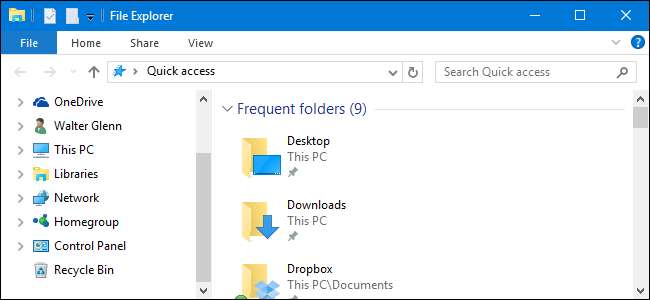
Som standard är Windows File Explorer sidofält uppdelat i stora kategorier som snabbåtkomst, den här datorn, nätverk och så vidare. Men en snabb inställningsändring kan få din navigeringsruta att se lite mer ut som det traditionella trädet du ser i en dialogruta Öppna / Spara som, med några normalt dolda mappar - som kontrollpanelen och papperskorgen - till vyn som en bonus.
I File Explorer högerklickar du i ett öppet utrymme i sidofältet och väljer "Visa alla mappar" från snabbmenyn som visas. Om du har en trång navigationsruta kan du behöva bläddra till botten för att hitta något öppet utrymme.
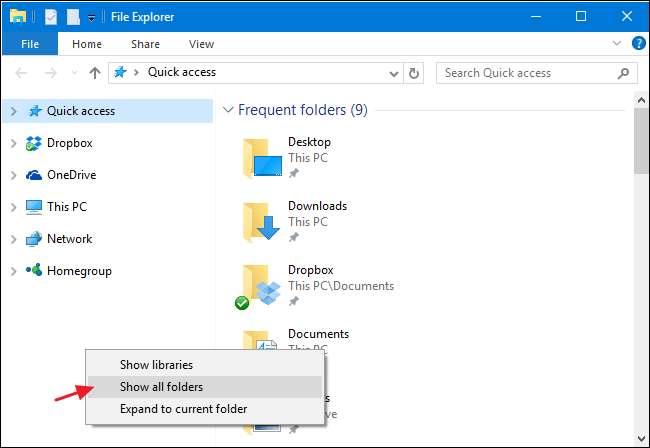
När du växlar till "Visa alla mappar", ändras vyn ganska dramatiskt. Snabbåtkomst visas fortfarande högst upp, men nu ser du skrivbordsmappen som det enda andra toppnivåobjektet i navigeringsträdet. Bredare mappkategorier - som den här datorn och nätverket - flyttas under skrivbordsmappen. Du ser också att kontrollpanelen och papperskorgen har lagts till i vyn och att du har mer direkt åtkomst till alla mappar på skrivbordet.
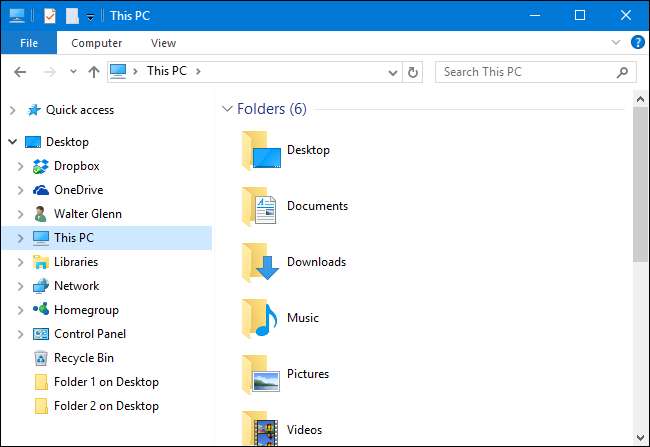
Papperskorgen fungerar ungefär som du förväntar dig. Klicka bara på den för att se innehållet i den högra rutan. När du expanderar kontrollpanelen är undermapparna grupperade så som du ser dem i kategorivyn i det vanliga kontrollpanelfönstret, men du kan expandera mappen "Alla kontrollpanelobjekt" för att se en lista över allt. När du klickar på ett visst kontrollpanelobjekt visas det tyvärr inte bara i den högra rutan. Istället ändras vyn till den normala kontrollpanelvyn. Men du kan bara klicka på knappen Bakåt i File Explorer för att återgå till trädvyn.
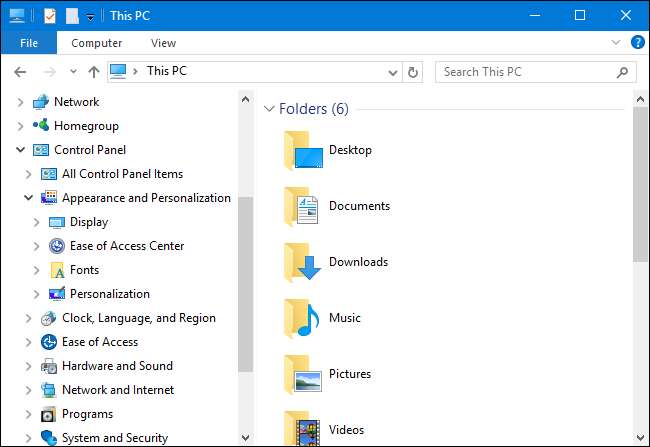
RELATERAD: Så här konfigurerar du mappalternativ i Windows 10
Samma alternativ finns också i dialogrutan Mappalternativ om du föredrar att aktivera det på det sättet. I File Explorer, på Visa-menyn, klicka på Alternativ och välj sedan "Ändra mapp och sökalternativ." I fönstret Mappalternativ som visas rullar du nedåt på fliken Visa och markerar kryssrutan "Visa alla mappar".
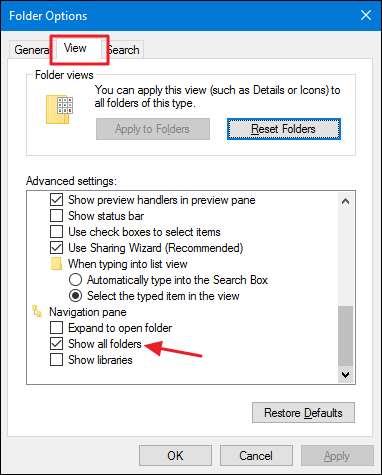
Det är lite konstigt namn för den här inställningen, så även om det är lätt att hitta, kanske du inte har provat det förut - det hade vi verkligen inte. Du kanske tycker att du föredrar att alla mappar visas snarare än standardvyn, eller så kanske du gillar standardvyn bättre. Du kan till och med njuta av båda vyerna för olika ändamål. Lyckligtvis är det super lätt att växla fram och tillbaka mellan vyer när du vet att alternativet finns.







